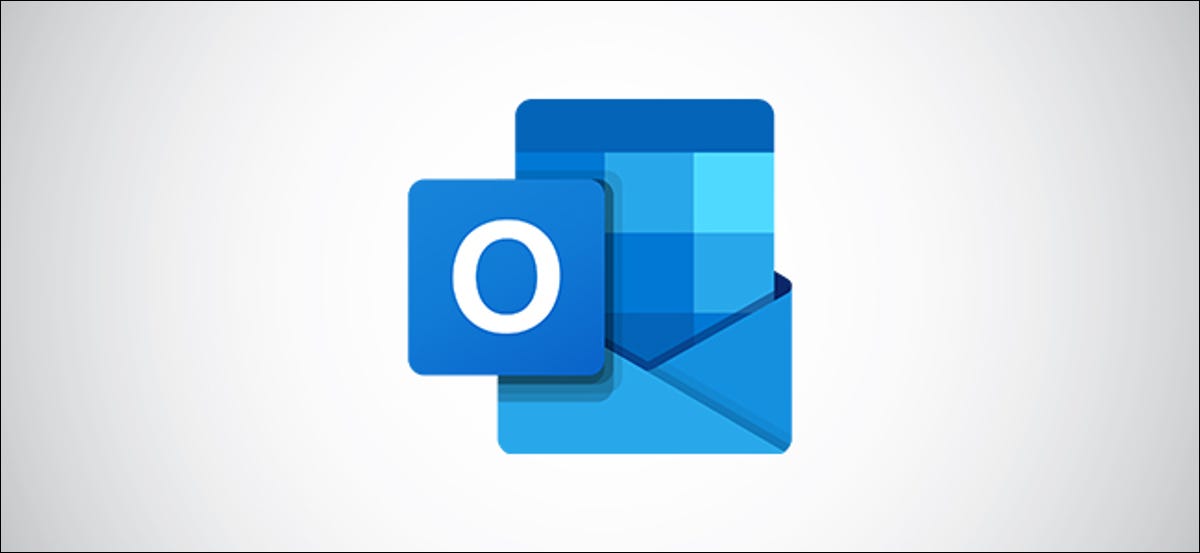
Hai bisogno di ottenere rapidamente feedback o risposte a una domanda?? Microsoft ha aggiunto una funzionalità di sondaggio rapido, basato su Microsoft Forms, sia per il client Outlook che per Outlook Online. È così che funziona?.
Funzione di sondaggio integrata, come il plug-in Sondaggio rapido, È abilitato solo per Office 365 e Microsoft 365. Se stai utilizzando una versione autonoma di Outlook come Outlook 2016 oh 2019, l'opzione sondaggio non sarà disponibile per te.
Chiunque può rispondere a un sondaggio, non importa chi fornisce la propria email. Non hanno bisogno di un account Microsoft, Office 365 o Microsoft 365, basta un browser web e una connessione internet. Come tale, Si tratta di una soluzione molto più completa rispetto alle vecchie opzioni di voto.
Aggiungi un sondaggio nel client desktop Microsoft Outlook
Abra la aplicación Microsoft Outlook y, in una nuova e-mail, fare clic su Inserisci> Encuesta.
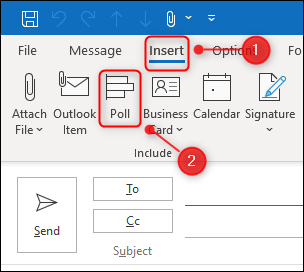
Se abrirá un panel en el lado derecho del email para que ingrese su pregunta y posibles respuestas.
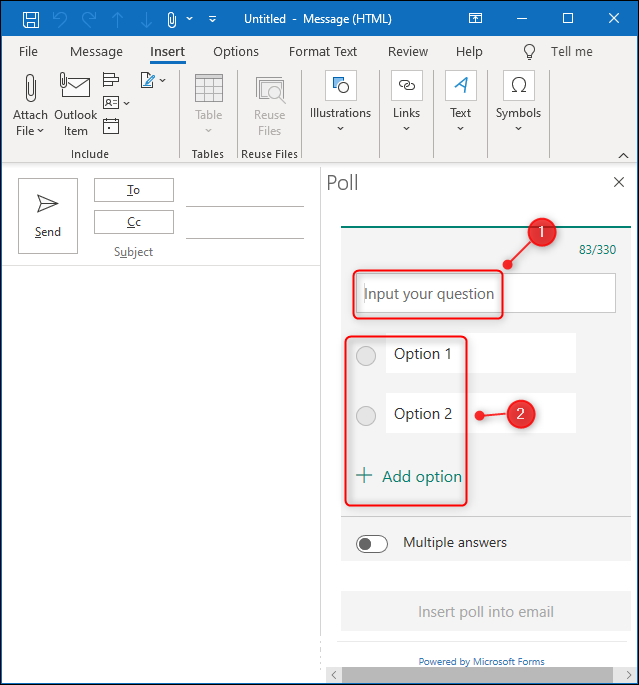
Solo puede hacer una pregunta en una encuesta por email, aún cuando puede permitir varias respuestas. Cuando la encuesta esté completa, Fare clic sul pulsante “Insertar encuesta en el email”.
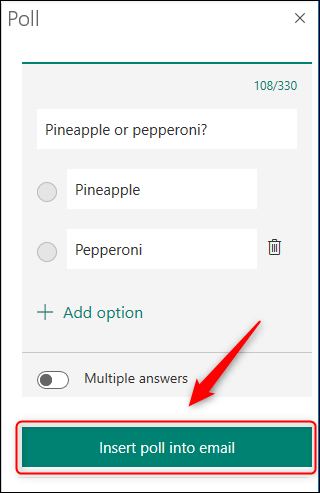
La línea de asunto del email cambiará y se colocará un link a la encuesta en el cuerpo del email.
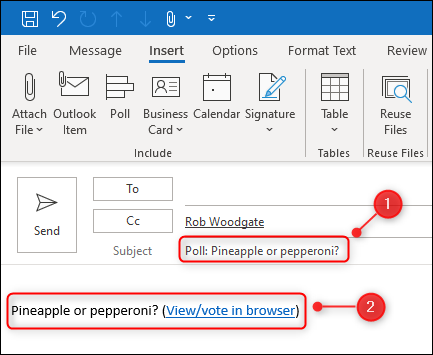
Cuando envía el email a sus destinatarios, È possibile fare clic sul collegamento e rispondere alla domanda del sondaggio. Anche l'e-mail ti viene inviata automaticamente, quindi ricordati di votare.
Aggiungi un sondaggio in Microsoft Outlook Online
Ha aperto Sito web di Outlooke, in una nuova e-mail, Fai clic sull'icona del menu con tre punti nella parte inferiore dell'e-mail, quindi seleziona “Encuesta”.
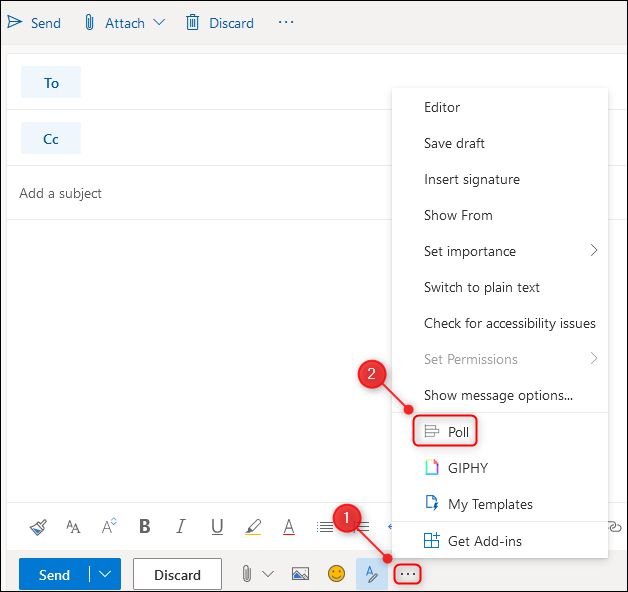
Se abrirá un panel en el lado derecho del email para que ingrese su pregunta y posibles respuestas.
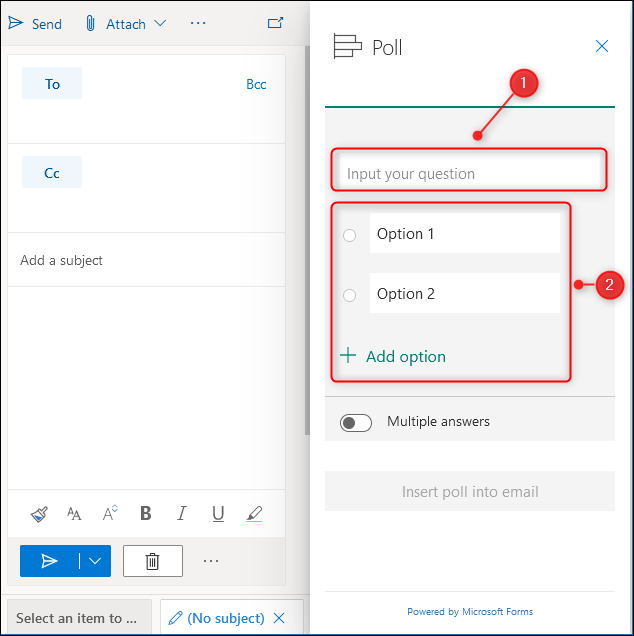
Solo puede hacer una pregunta en una encuesta por email, aún cuando puede permitir varias respuestas. Cuando la encuesta esté completa, Fare clic sul pulsante “Insertar encuesta en el email”.
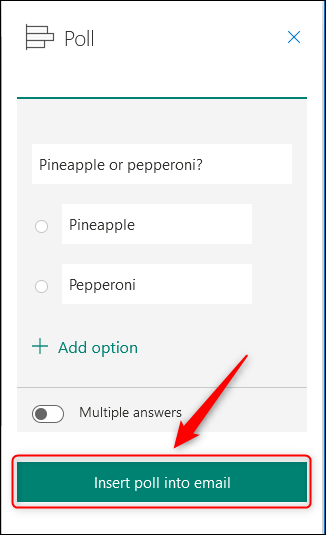
La línea de asunto del email cambiará y se colocará un link a la encuesta en el cuerpo del email.
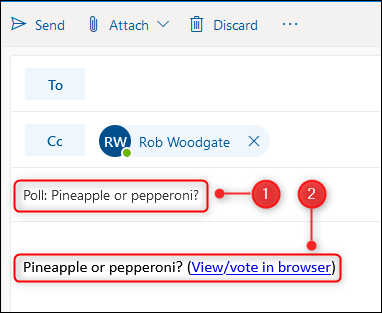
Cuando envía el email a sus destinatarios, Puoi cliccare sul link e rispondere alla domanda. Anche l'e-mail ti viene inviata automaticamente, quindi ricordati di votare.
Come si presenta il sondaggio??
Quando le persone fanno clic sul collegamento inviato, Vedrai una pagina di risposta di Microsoft Forms con la tua domanda.
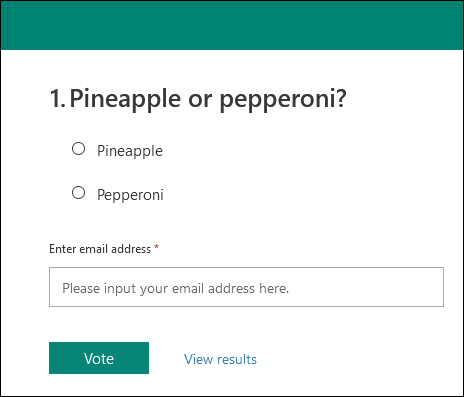
Se invii il sondaggio a persone all'interno della tua organizzazione, Forms intentará completar su dirección de email automáticamente. Caso opposto, deberán de completar ellos mismos su dirección de email.
En la parte inferior de la encuesta hay una opción “Vedi i risultati”.
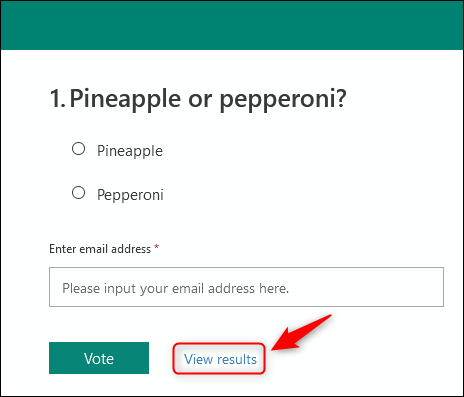
Cualquier destinatario puede hacer un clic en este botón para ver los resultados de la encuesta.
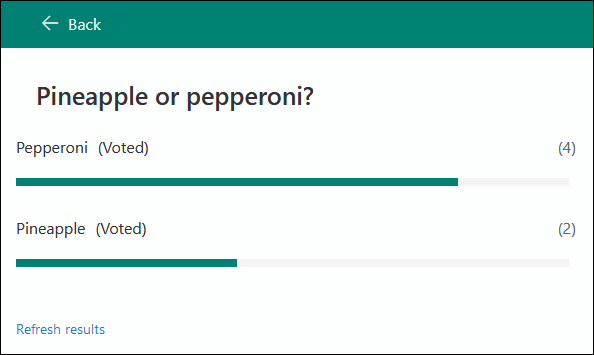
Nonostante questo, no pueden ver quién votó por qué, solo la persona que envió la encuesta puede hacerlo.
Cómo ver los resultados completos de la votación
Cuando agrega una encuesta a un email, Microsoft crea un reporte de Microsoft Forms de solo lectura en su cuenta de Office 365 o Microsoft 365 per te. Para ver los resultados, incluido quién votó por qué, Un reggiseno Formularios de Microsoft y busque la encuesta que creó.
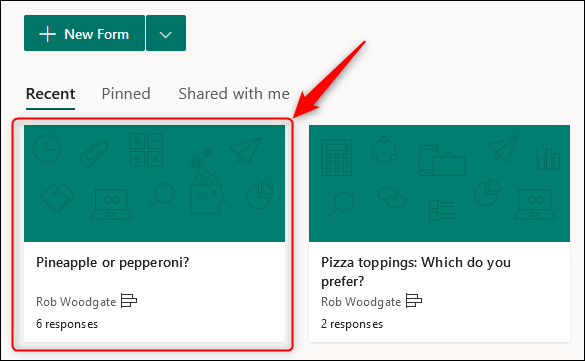
Haga clic en la encuesta para abrirla y posteriormente seleccione la pestaña “fai clic sulla tua immagine del profilo nell'angolo in alto a destra della finestra e seleziona”.
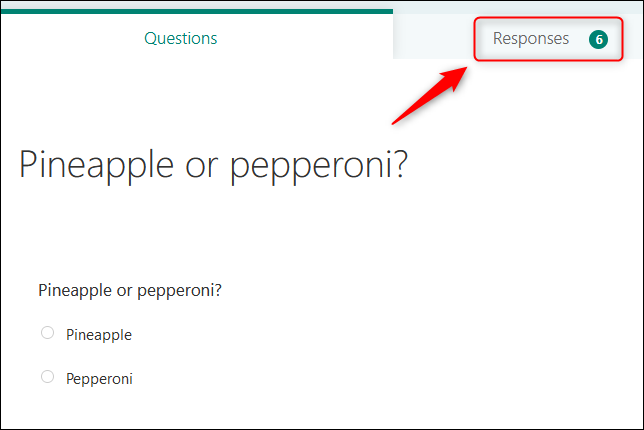
Esto le mostrará un desglose de los resultados. Clicca su “Vedi i risultati” para ver cómo votó cada persona, oppure seleziona “Abrir en Excel” para exportar los resultados a una hoja de cálculo.
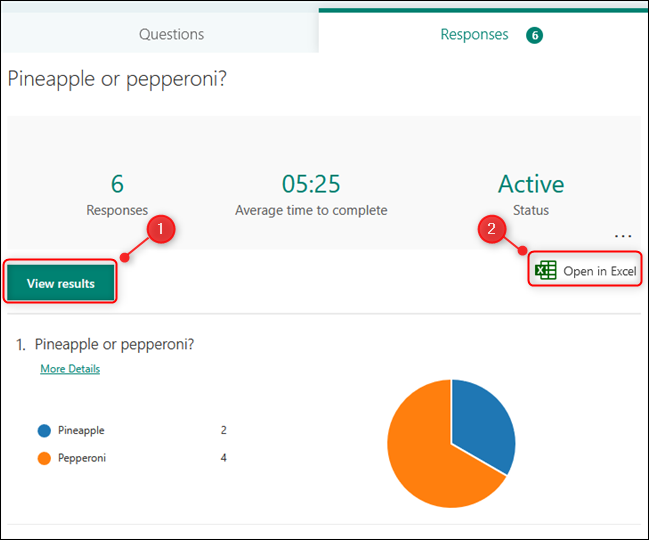
A diferencia de un formulario que ha creado usted mismo, no puede otorgar derechos de colaboración a nadie más. Perché, solo usted puede ver el desglose completo de los votos (a menos que los exporte a una hoja de cálculo y los comparta con otros).
impostaTimeout(funzione(){
!funzione(F,B,e,v,n,T,S)
{Se(f.fbq)Restituzione;n=f.fbq=funzione(){n.callMethod?
n.callMethod.apply(n,argomenti):n.queue.push(argomenti)};
Se(!f._fbq)f._fbq = n;n.push=n;n.loaded=!0;n.version='2.0′;
n.coda=[];t=b.createElement(e);t.async=!0;
t.src=v;s=b.getElementsByTagName(e)[0];
s.parentNode.insertBefore(T,S) } (window, documento,'copione',
'https://connect.facebook.net/en_US/fbevents.js');
fbq('dentro', '335401813750447');
fbq('traccia', 'Visualizzazione della pagina');
},3000);






